O que é All_Your_Documents Ransomware?
All_Your_Documents Ransomware é um tipo de ransomware de vírus que bloqueará todos os seus arquivos importantes. Se você recentemente abriu um anexo de e-mail infectado, que é como você deve ter pego este ransomware. Se este ransomware é realmente em seu computador, seus arquivos serão compactados e protegido por senha. Quando o processo de compressão é completo, você será solicitado a pagar uma certa quantia de dinheiro para obter a senha para desbloquear os arquivos. Nunca sugerimos que pago o resgate, como você nunca pode ter certeza se os ciber-criminosos irão fornecer-lhe com a senha. Em muitos casos, os desenvolvedores ransomware aceita o dinheiro em não restaurem os arquivos. Não sugiro dar para as exigências dos bandidos e em vez disso, remova o All_Your_Documents Ransomware.
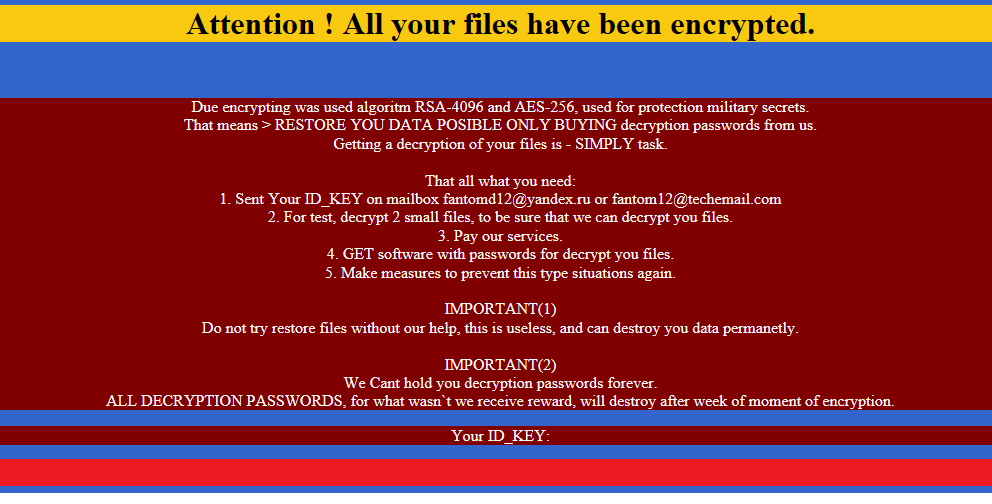
Como se transmite o All_Your_Documents Ransomware?
E-mails de spam são normalmente usados para distribuir estes vírus maliciosos. Se você receber um e-mail suspeito com o remetente, alegando que o anexo é um documento importante, certifique-se que é legítimo antes de abri-lo. Tudo o que você tem que fazer para ser infectado é abrir o anexo. E os remetentes geralmente fingem ser de empresas reais ou organizações governamentais, para que você se sente pressionado para abrir o arquivo. Nunca abra anexos inesperados de remetentes que não reconhece antes de você se certificar que é seguro fazê-lo. Se você não for cuidadoso, você pode acabar perdendo seus arquivos.
O que faz o All_Your_Documents Ransomware?
Uma vez que ele entra em seu computador, ele irá comprimir seus arquivos importantes e definir uma senha para que você não pode acessá-lo. Geralmente o ransomware criptografa arquivos, mas neste caso, ele só bloqueia-los. Você será solicitado a pagar um resgate de 0,35 Bitcoin (que é igual a $356 no momento da escrita) e supostamente os criminosos que você enviar a senha. Geralmente, os desenvolvedores ransomware aceita o dinheiro e não fornecem nenhuma maneira de descriptografar ou restaurar os arquivos. Eis porque o backup é uma obrigação para todos os usuários que se preocupam com seus dados. Se você tem o backup, você não precisa se preocupar com a criptografia de arquivos como você sempre só pode acessá-los. Se você não tiver isso, pagando pôde parecer como uma opção, mas nós deve alertá-la que isso não significa que seus arquivos serão restaurados. Além disso, você irá essencialmente apoiar criminosos cibernéticos e seus projetos futuros. Sugerimos que você exclua All_Your_Documents Ransomware. E se você tinha backup, acessar seus arquivos lá somente após você remover All_Your_Documents Ransomware.
remoção de All_Your_Documents Ransomware
Você precisará obter o software antimalware confiável para excluir All_Your_Documents Ransomware. Remoção de All_Your_Documents Ransomware manual é possível, mas se você não tem o conhecimento necessário, você pode acabar danificando o seu computador. É por isso sugerimos que você use o programa para apagar All_Your_Documents Ransomware.
Offers
Baixar ferramenta de remoçãoto scan for All_Your_Documents RansomwareUse our recommended removal tool to scan for All_Your_Documents Ransomware. Trial version of provides detection of computer threats like All_Your_Documents Ransomware and assists in its removal for FREE. You can delete detected registry entries, files and processes yourself or purchase a full version.
More information about SpyWarrior and Uninstall Instructions. Please review SpyWarrior EULA and Privacy Policy. SpyWarrior scanner is free. If it detects a malware, purchase its full version to remove it.

Detalhes de revisão de WiperSoft WiperSoft é uma ferramenta de segurança que oferece segurança em tempo real contra ameaças potenciais. Hoje em dia, muitos usuários tendem a baixar software liv ...
Baixar|mais


É MacKeeper um vírus?MacKeeper não é um vírus, nem é uma fraude. Enquanto existem várias opiniões sobre o programa na Internet, muitas pessoas que odeiam tão notoriamente o programa nunca tê ...
Baixar|mais


Enquanto os criadores de MalwareBytes anti-malware não foram neste negócio por longo tempo, eles compensam isso com sua abordagem entusiástica. Estatística de tais sites como CNET mostra que esta ...
Baixar|mais
Quick Menu
passo 1. Exclua All_Your_Documents Ransomware usando o modo seguro com rede.
Remova o All_Your_Documents Ransomware do Windows 7/Windows Vista/Windows XP
- Clique em Iniciar e selecione desligar.
- Escolha reiniciar e clique Okey.


- Comece batendo F8 quando o PC começa a carregar.
- Em opções avançadas de inicialização, escolha modo seguro com rede.


- Abra seu navegador e baixe o utilitário antimalware.
- Use o utilitário para remover All_Your_Documents Ransomware
Remova o All_Your_Documents Ransomware do Windows 8/Windows 10
- Na tela de logon do Windows, pressione o botão Power.
- Toque e segure a tecla Shift e selecione reiniciar.


- Ir para Troubleshoot → Advanced options → Start Settings.
- Escolha Ativar modo de segurança ou modo seguro com rede sob as configurações de inicialização.


- Clique em reiniciar.
- Abra seu navegador da web e baixar o removedor de malware.
- Usar o software para apagar o All_Your_Documents Ransomware
passo 2. Restaurar seus arquivos usando a restauração do sistema
Excluir All_Your_Documents Ransomware de Windows 7/Windows Vista/Windows XP
- Clique em Iniciar e escolha o desligamento.
- Selecione reiniciar e Okey


- Quando o seu PC começa a carregar, pressione F8 repetidamente para abrir as opções avançadas de inicialização
- Escolha o Prompt de comando na lista.


- Digite cd restore e toque em Enter.


- Digite rstrui.exe e pressione Enter.


- Clique em avançar na janela de nova e selecione o ponto de restauração antes da infecção.


- Clique em avançar novamente e clique em Sim para iniciar a restauração do sistema.


Excluir All_Your_Documents Ransomware do Windows 8/Windows 10
- Clique o botão na tela de logon do Windows.
- Pressione e segure a tecla Shift e clique em reiniciar.


- Escolha a solução de problemas e ir em opções avançadas.
- Selecione o Prompt de comando e clique em reiniciar.


- No Prompt de comando, entrada cd restore e toque em Enter.


- Digite rstrui.exe e toque em Enter novamente.


- Clique em avançar na janela de restauração do sistema nova.


- Escolha o ponto de restauração antes da infecção.


- Clique em avançar e em seguida, clique em Sim para restaurar seu sistema.


